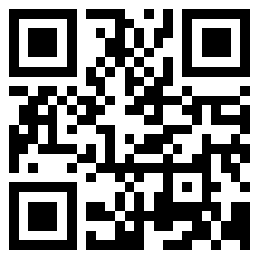2022-11-18 573
使用Audacity的时候,很多小伙伴不知道怎么调整音频声音大小,下面小编就给大家带来Audacity调整音频声音大小教程,有需要的小伙伴不要错过哦。
Audacity怎么调整音频声音大小?Audacity调整音频声音大小教程
1、首先双击桌面 Audacity 桌面快捷方式图标,打开Audacity。
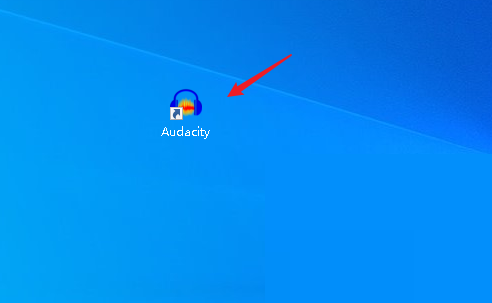
2、然后在 Audacity 中点击“文件>导入>音频”选择电脑上的音频文件(比如歌曲)并点击打开。

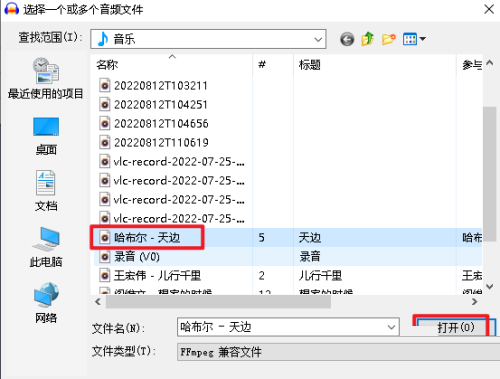
3、最后移动下图所示的声音滑块,更改播放音量的大小。
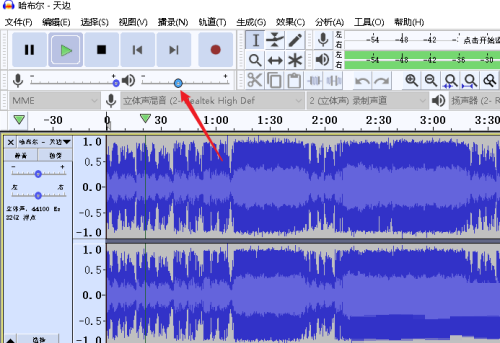
以上这篇文章就是Audacity调整音频声音大小教程,更多教程尽在下载之家。
原文链接:https://www.tuonang.com/?id=1953
=========================================
https://www.tuonang.com/ 为 “模板狼-专注于苹果cms模板网站” 唯一官方服务平台,请勿相信其他任何渠道。
苹果cms模板 2022-09-09
苹果cms模板 2022-09-09
苹果cms模板 2022-09-09
苹果cms模板 2022-08-15
苹果cms模板 2022-09-09
苹果cms模板 2023-11-19
苹果cms模板 2023-11-18
苹果cms模板 2023-11-18
苹果cms模板 2022-09-09
苹果cms模板 2022-09-09
游客 2025年03月16日
游客 2025年03月16日
游客 2025年03月16日
游客 2025年03月16日
游客 2025年03月16日
扫码二维码
获取最新动态